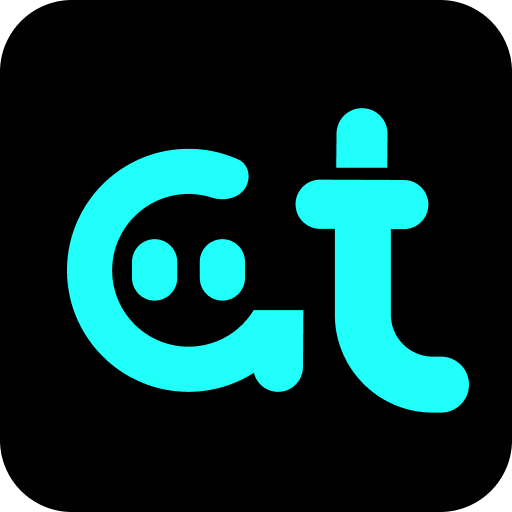小红书直播小窗口设置指南
在快节奏的现代生活中,能够一边观看直播,一边浏览其他内容或处理其他事务,已成为许多用户的迫切需求。小红书app凭借其丰富的内容和便捷的操作,尤其是直播小窗口功能,为用户带来了更加灵活多样的观看体验。本文将详细介绍如何设置小红书直播的小窗口功能,并从多个维度探讨其优势和应用场景。
一、准备工作:确保app版本与系统兼容
在设置小红书直播小窗口之前,确保你的手机上已经安装了最新版本的小红书app。不同型号的手机和操作系统版本可能在界面布局和操作步骤上略有差异,但基本流程相似。例如,华为p50鸿蒙3.0系统或华为mate50 harmonyos4.0系统均可支持该功能。打开app后,你可以在首页或“发现”页面中找到“直播”选项,点击进入直播频道。
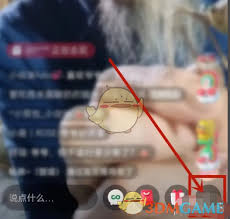
二、开启小窗口播放功能
1. 进入直播页面:在小红书的直播频道中,浏览并选择你想要观看的直播内容。点击进入直播页面,你将看到直播画面占据了整个屏幕。
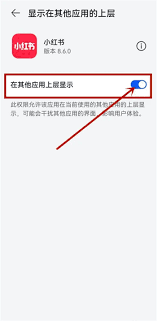
2. 点击更多图标:在直播页面的右下角,你会看到一个“三个点”的图标或者“更多”字样。点击这个图标,会弹出一个功能菜单。
3. 选择小窗播放:在这个菜单中,找到并点击“小窗播放”或“小窗口播放”选项。小红书app可能会跳转到系统的权限设置页面,要求你授权允许小红书在其他应用上层显示。
4. 设置权限:在系统权限设置页面中,找到“允许显示在其他应用内上层”的选项,并将其开关打开。这样,小红书的直播画面就可以以小窗口的形式悬浮在你的手机屏幕上。
三、小窗口播放的便捷性与灵活性
小窗播放功能的出现,极大地提升了我们在使用小红书时的便捷性和灵活性。你可以拖动这个小窗口到屏幕的任何位置,同时不影响你进行其他操作,比如浏览小红书的首页、查看其他用户的笔记或者进行购物等。这种全新的观看体验,让你不再受限于单一的屏幕和操作方式,充分享受小红书带来的多元化乐趣。
四、应用场景与无限可能
1. 多任务处理:当你需要一边观看直播,一边回复消息或处理其他事务时,小窗口播放功能显得尤为重要。它让你能够在不影响观看直播的同时,轻松处理其他事务。
2. 内容互动:在观看直播的过程中,你可能会对某个产品感兴趣或想要了解更多信息。此时,你可以利用小窗口播放功能,一边观看直播,一边浏览相关笔记或商品页面,实现内容的无缝互动。
3. 学习提升:对于那些希望在观看直播的同时学习新知识的用户来说,小窗口播放功能同样适用。你可以将直播画面缩小为小窗口,一边观看直播内容,一边查阅相关资料或进行笔记记录。
五、注意事项与优化建议
虽然小窗播放功能非常实用,但在使用过程中也需要注意一些事项。首先,确保你的小红书app版本是最新的,以便能够使用这项功能。其次,不同型号的手机和操作系统版本可能在界面布局和操作步骤上略有差异,但大致流程相同。此外,为了进一步提升用户体验,小红书可以考虑在更多场景下引入小窗播放功能,比如观看视频笔记时也能够使用小窗播放。
总之,小红书的小窗播放功能为我们带来了全新的观看体验,让我们在享受丰富内容的同时,也能更加便捷地进行其他操作。如果你还没有尝试过这项功能,不妨现在就打开小红书app,体验一下小窗播放的魅力吧!